Осуществлять управление конференцией может владелец конференции. В списке участников он отмечен звездочкой.

Участники, зашедшие по ссылке, будут иметь отличие в логине, как указано на картинке ниже.
Владелец конференции может исключать участников, нажатием на участника и затем на кнопку 

Владелец конференции может завершить конференцию для всех участников.
Из конференции можно свободно входить и выходить до тех пор, пока она не будет завершена.
Для подворного входа в конференцию можно использовать ссылку на конференцию, либо историю звонков 

VIII. Работа с Яндекс.Диском
Для обеспечения конфиденциальности, все документы и материалы, необходимые для работы по государственной услуге необходимо будет загружать на Яндекс.Диск в папку, соответствующую номеру ГУ.
До начала конференции вам на вашу Яндекс.Почту придет письмо:

Нажимаем принять приглашение.
Приняв приглашение, вы окажетесь в папке с номером вашей ГУ. Добавить в неё файлы можно несколькими способами:
1. Нажать правой кнопкой мыши в свободной области и выбрать «Загрузить файлы», в открывшемся окне проводника можно выбрать как один, так и несколько файлов
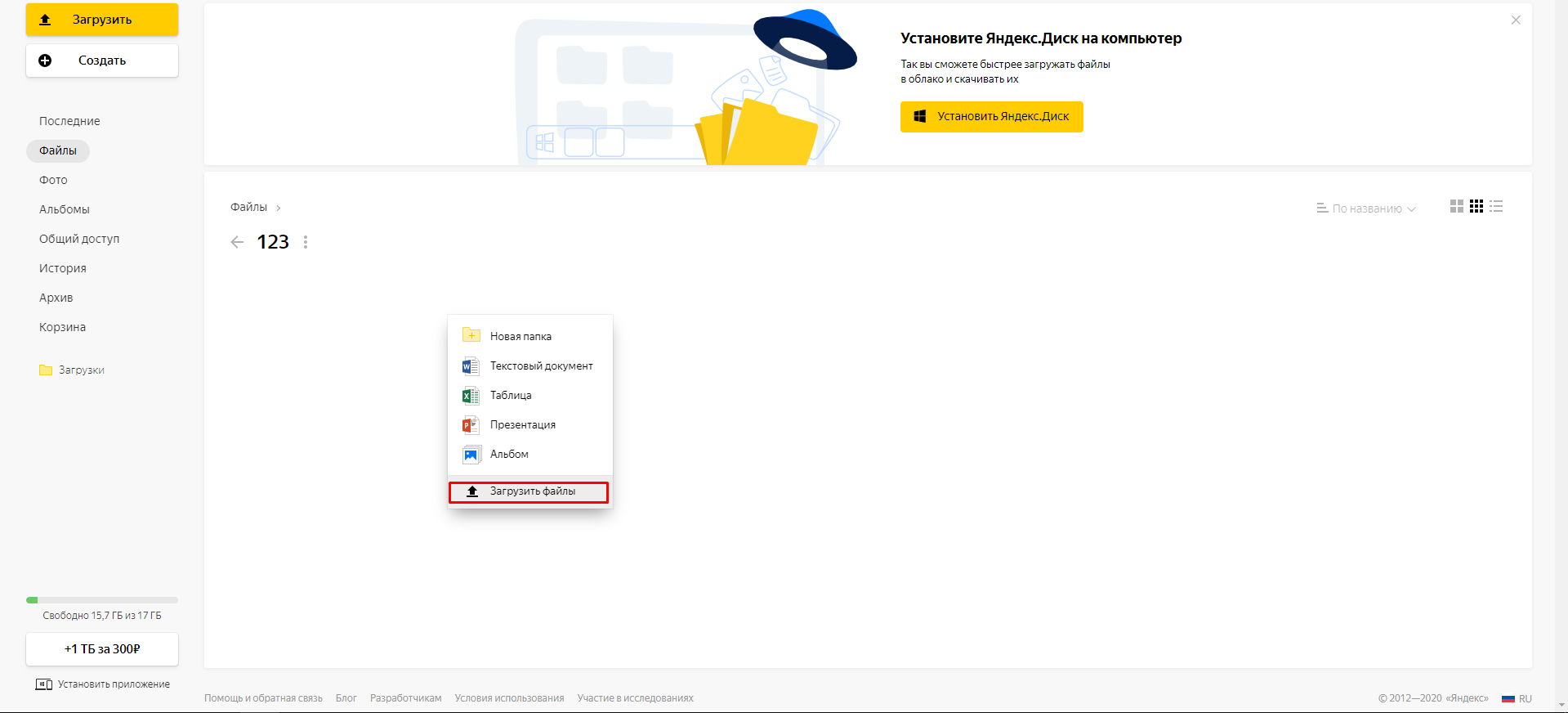
2. Открыть папку на собственном компьютере и перетащить файлы в папку с номером ГУ

3. Для скачивания файла необходимо нажать по нему правой кнопкой мыши и нажать «Скачать»

Обращаем внимание, что папка будет доступна в разделе «Общий доступ» в левом меню
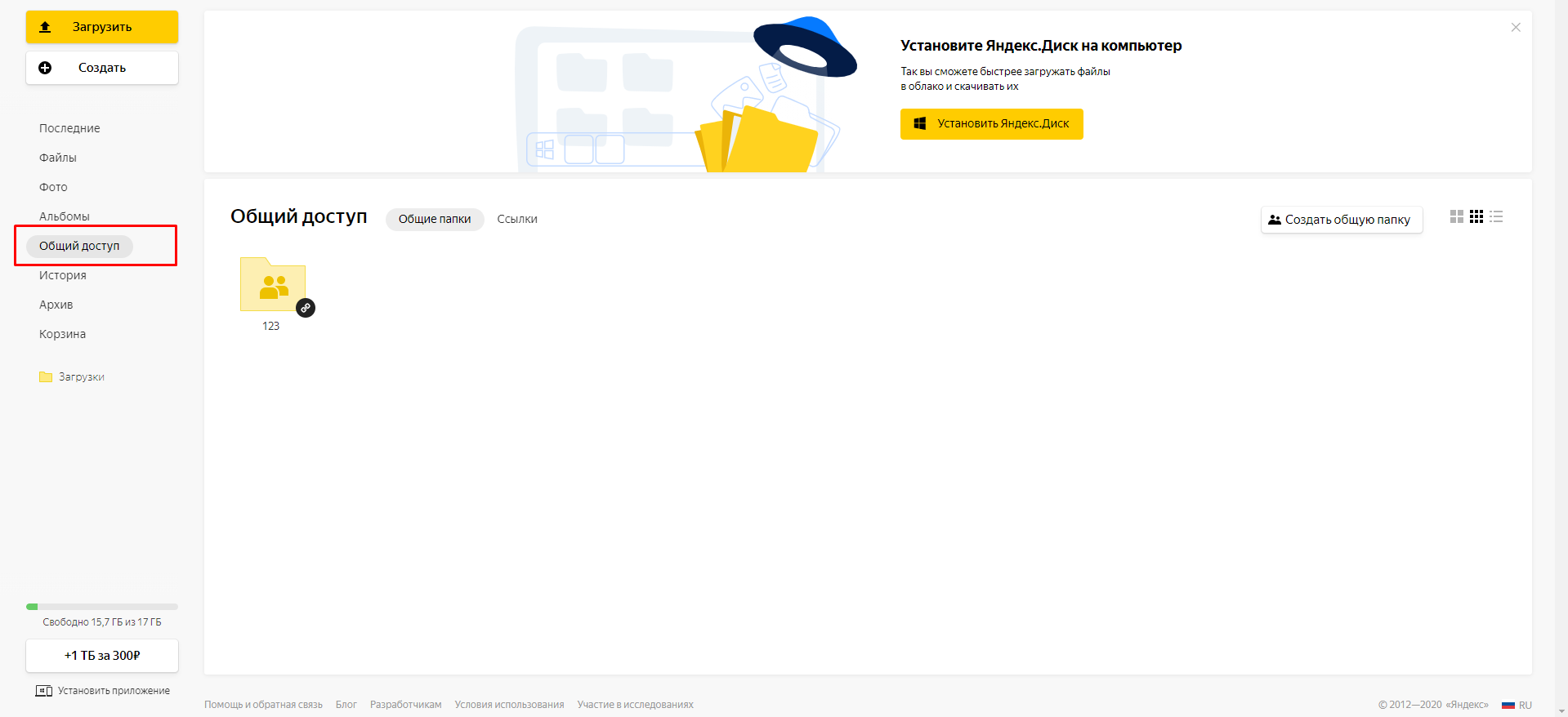
После завершения работ по государственной услуге видеозапись конференции автоматически сохраняется на сервере Росаккредитации. Для завершения работы на Яндекс.Диске эксперт по аккредитации направляет на электронную почту vks@fsa.gov.ru письмо (в произвольном виде) с просьбой закрыть доступ к папке. В теме письма требуется обязательно указать номер ГУ.
IX. Контакты
Более полные инструкции вы можете найти на сайте: https://trueconf.ru/support/online-help/client.html
По вопросам организации конференций, а также вопросам настройки ПО необходимо обращаться на электронную почту vks@fsa.gov.ru
Приложение № 1
 2020-07-12
2020-07-12 87
87








